Come utilizzare il Task Manager nascosto del terminale Mac per vedere i processi in background

Si sta chiudendo una finestra di Terminale, solo per sapere che così facendo si termina un processo in esecuzione. Il che è fonte di confusione, perché non sapevi che qualcosa fosse ancora in esecuzione.
Ci sono tutti i tipi di ragioni per cui un'applicazione potrebbe essere in esecuzione in background in una finestra di Terminale, e potrebbe non essere una buona idea chiudere il finestra mentre uno è in esecuzione, almeno non senza scoprire cosa sta succedendo.
Qual è il posto in cui l'Inspector torna utile. Con il terminale aperto, premi Comando + I per visualizzare l'Ispettore. In alternativa, puoi fare clic su Shell> Mostra Impostazioni nella barra dei menu. In ogni caso si aprirà una finestra laterale.
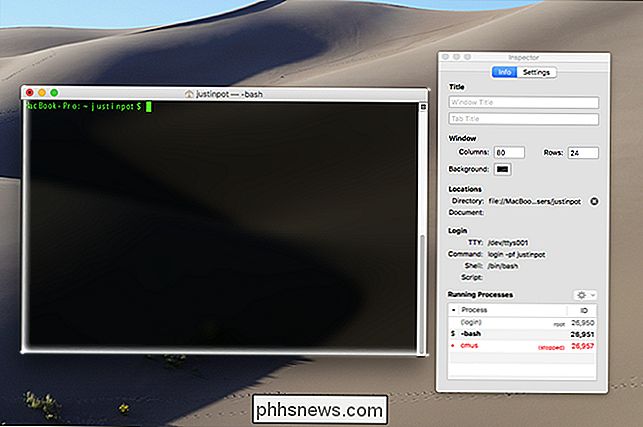
Questo è l'Ispettore, e ti permette di cambiare un certo numero di impostazioni. Puoi impostare un nome per la finestra attualmente aperta, utile se sei il tipo di persona che ha diversi Terminali aperti alla volta, e puoi cambiare le dimensioni della finestra e cambiare il colore di sfondo.
Quali interessi noi, tuttavia, siamo in fondo alla finestra: una lista dei processi attualmente aperti.
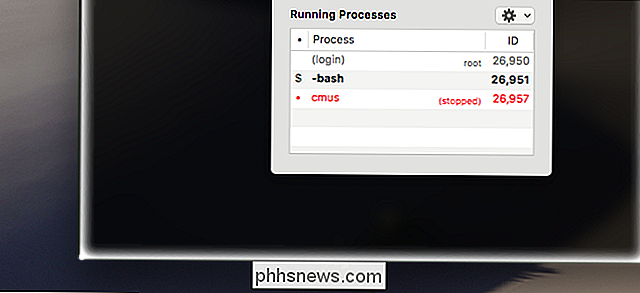
Nel nostro caso abbiamo cmus, un lettore musicale, fermo sullo sfondo - Devo aver usato Control + Z per fermarmi l'applicazione invece di chiuderla effettivamente. Potrei usare il comandofgper tornare al programma sospeso, ma sto bene solo chiudendo l'applicazione. Dovrai riconoscere il programma e determinare se è importante mantenerlo in esecuzione.
Se desideri chiudere un determinato processo, fai clic con il pulsante destro del mouse sul suo nome nell'elenco, quindi vai a Signal Process Group e fai clic su Kill .
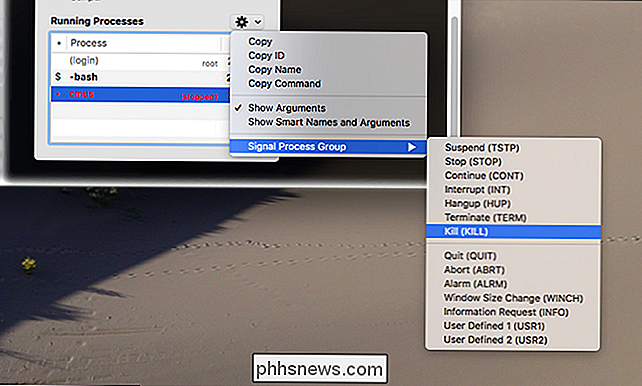
Questo chiuderà il programma all'istante, permettendoti di chiudere la finestra senza preoccuparti.
Se pensi che sia utile, prova a controllare il nostro elenco di scorciatoie da tastiera di Bash per macOS, insieme ad alcuni trucchi divertenti nascosti nel terminale macOS. C'è molto da esplorare qui, quindi immergiti e impara qualcosa di nuovo. Grazie ad Alyssa Ross per avermi insegnato il trucco di cui sopra!

Come disattivare la Posta in arrivo unificata (e le cartelle raggruppate) in Outlook 2016 per Mac
Per impostazione predefinita, l'elenco delle cartelle in Outlook 2016 per Mac è raggruppato in cartelle simili, ovvero quelle che sono comuni a tutti i tuoi account, come Posta in arrivo, Bozze, Posta inviata e Posta eliminata, sono raggruppati. La cartella Posta in arrivo nella parte superiore dell'elenco delle cartelle combina i messaggi ricevuti nella casella di posta in arrivo per tutti i tuoi account, quindi ogni casella di posta separata è elencata sotto.

Come unire Multiple Finder Windows su macOS
Se si approfondisce frequentemente il Finder su macOS, è probabile che si finisca con un po 'di finestre aperte dopo un po'. Potresti passare, trovare tutte queste finestre e occupartene una ad una, oppure puoi unirle in una sola. Ecco di cosa stiamo parlando. Abbiamo cinque finestre del Finder aperte sui nostri vari desktop o spazi.



